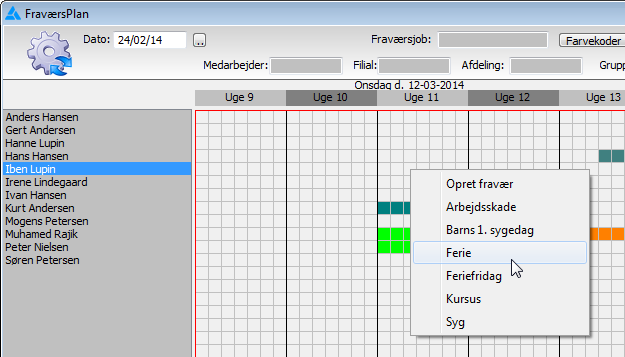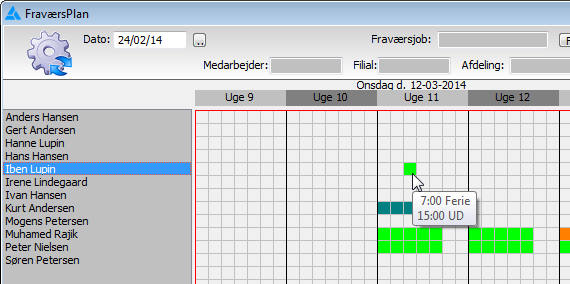Oprettelse af fravær er hurtigt gjort.
Tryk på knappen  , hvorefter vinduet nedenfor vises:
, hvorefter vinduet nedenfor vises:
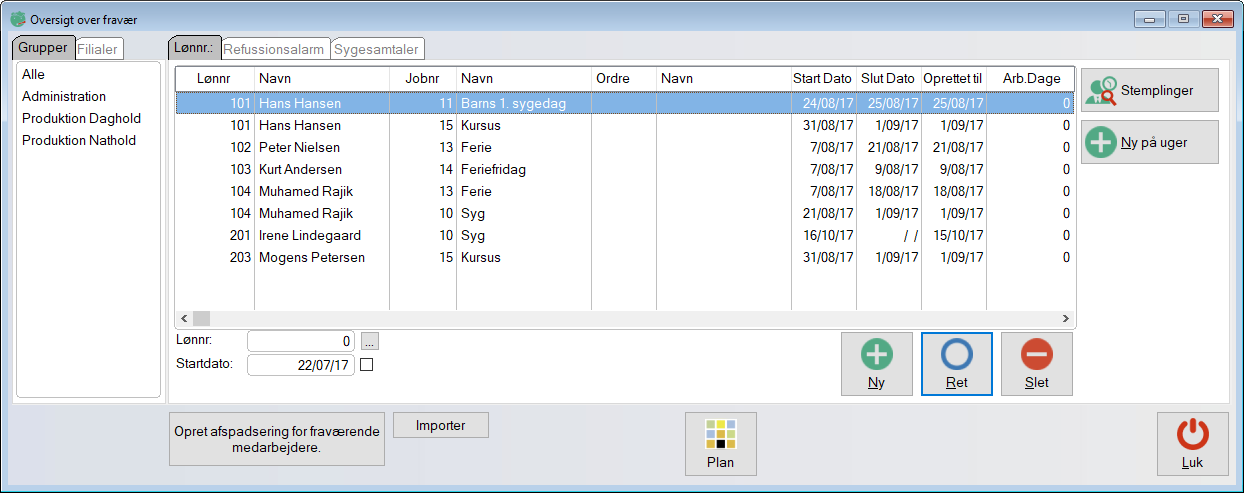
Tryk nu på ![]() for at oprette et nyt fravær.
for at oprette et nyt fravær. ![]() opretter fravær på medarbejdere for udvalgte uger.
opretter fravær på medarbejdere for udvalgte uger.
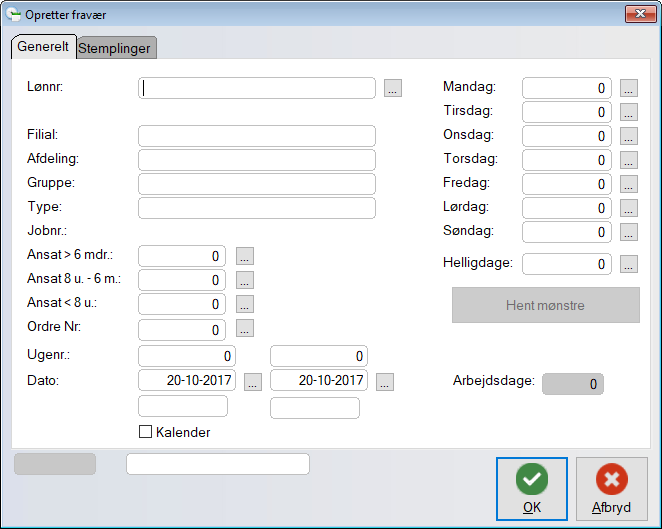
Lønnr: skal indeholde et eller flere lønnumre. (ex "100" eller "100,154,300-500"). Når der er indtastet "et" lønnummer, og fokus fjernes fra Lønnr: feltet, vil systemet forsøge at finde de mest brugte arbejdsmønstre for den valgte medarbejder inden for de sidste 3 måneder og vise dem i felterne til højre. Hvis der ikke er nogle beregnede stemplinger på medarbejderen, kan arbejdsmønstrene (hvis de er markeret med fraværsvalg) hentes ved at trykke på ![]() . Hvis man i virksomheden benytter arbejdsplaner med en del skift mellem de enkelte medarbejdere, kan de måske være en fordel, at benytte kalenderen istedet.
. Hvis man i virksomheden benytter arbejdsplaner med en del skift mellem de enkelte medarbejdere, kan de måske være en fordel, at benytte kalenderen istedet.
Hvis der ikke indtastes noget i Lønnr. feltet, er det muligt at indtaste filial, afdeling, gruppe og type istedet for.
[Filial:] skal indeholde nummer eller et udvalg af numre (ex "100" eller "100,154,300-500"). Når så der trykkes på ![]() , vil systemet gennemløbe alle medarbejdere og se hvem der passer på selektionerne i felterne filial, afdeling, gruppe og type, og oprette fravær på hver enkelt medarbejder hver for sig.
, vil systemet gennemløbe alle medarbejdere og se hvem der passer på selektionerne i felterne filial, afdeling, gruppe og type, og oprette fravær på hver enkelt medarbejder hver for sig.
[Afdeling:] skal indeholde nummer eller et udvalg af numre (ex "100" eller "100,154,300-500"). Når så der trykkes på ![]() , vil systemet gennemløbe alle medarbejdere og se hvem der passer på selektionerne i felterne filial, afdeling, gruppe og type, og oprette fravær på hver enkelt medarbejder hver for sig.
, vil systemet gennemløbe alle medarbejdere og se hvem der passer på selektionerne i felterne filial, afdeling, gruppe og type, og oprette fravær på hver enkelt medarbejder hver for sig.
[Gruppe:] skal indeholde nummer eller et udvalg af numre (ex "100" eller "100,154,300-500"). Når så der trykkes på ![]() , vil systemet gennemløbe alle medarbejdere og se hvem der passer på selektionerne i felterne filial, afdeling, gruppe og type, og oprette fravær på hver enkelt medarbejder hver for sig.
, vil systemet gennemløbe alle medarbejdere og se hvem der passer på selektionerne i felterne filial, afdeling, gruppe og type, og oprette fravær på hver enkelt medarbejder hver for sig.
[Type:] skal indeholde nummer eller et udvalg af numre (ex "100" eller "100,154,300-500"). Når så der trykkes på ![]() , vil systemet gennemløbe alle medarbejdere og se hvem der passer på selektionerne i felterne filial, afdeling, gruppe og type, og oprette fravær på hver enkelt medarbejder hver for sig.
, vil systemet gennemløbe alle medarbejdere og se hvem der passer på selektionerne i felterne filial, afdeling, gruppe og type, og oprette fravær på hver enkelt medarbejder hver for sig.
[Ordre nr.:] giver mulighed for at angive ordrenummer på oprettet fravær (hvis fravær skal gemmes på en intern ordre.
Ansat > 6 mdr.: er feltet der skal indeholde nummeret på det fraværsjob der skal oprettes fravær på, for medarbejdere der er ansat mellem over 6 måneder. Hvis du ikke kender nummeret kan du trykke på ![]() knappen.
knappen.
[Ansat 8 u. - 6 mdr.:] er feltet der skal indeholde nummeret på det fraværsjob der skal oprettes fravær på, for medarbejdere der er ansat mellem 8 uger og g måneder. Hvis du ikke kender nummeret kan du trykke på ![]() knappen.
knappen.
[Ansat < 8 uger:] er feltet der skal indeholde nummeret på det fraværsjob der skal oprettes fravær på, for medarbejdere der er ansat under 8 uger. Hvis du ikke kender nummeret kan du trykke på ![]() knappen.
knappen.
Dato: er til indtastning af start- og slutdato. Hvis der ikke indtastes en slutdato, afslutter systemet selv fraværet når der kommer en stempling ind i systemet på den valgte medarbejder.
[Uger:] giver mulighed for at oprette freavær på uger.
[Kalender] skal afkrydses, hvis der ikke benyttes flydende arbejdsmønstre. (Hvis der er lagt data ind i kalenderen for den aktuelle medarbejder, foreslår (afkrydser) systemet selv at kalender benyttes.
Det er muligt at lave overlappenede fravær. Du vil dog få en advarsel.
Hvis du alligevel vælger at oprette fraværet, vil den med den seneste startdato blive genereret først.
Ex. Du har nogle funktionærer som ikke stempler arbejde men vil gerne have mulighed for at tjekke fraværs procenter.
Løsning: Opret et fravær på et arbejdsjob med startdato for ansættelse af medarbejderen og slutdato langt ud i fremtiden (måske 10 eller 20 år).
Når medarbejderen så holder ferie eller er syg, opretter du fravær for denne del med startdato og venter med at indsætte slutdato til medarbejderen er mødt igen (med mindre det er ferie eller sådan noget, som du allerede kender slutdato for)
Nu vil systemet så oprette fravær for sygdom/ferie ind i perioden for arbejde.
Har I tilkøbt feriemodulet, er det muligt at lave en ferieplan på skærmen:
Tryk på knappen  for at vise ferieplanen:
for at vise ferieplanen:
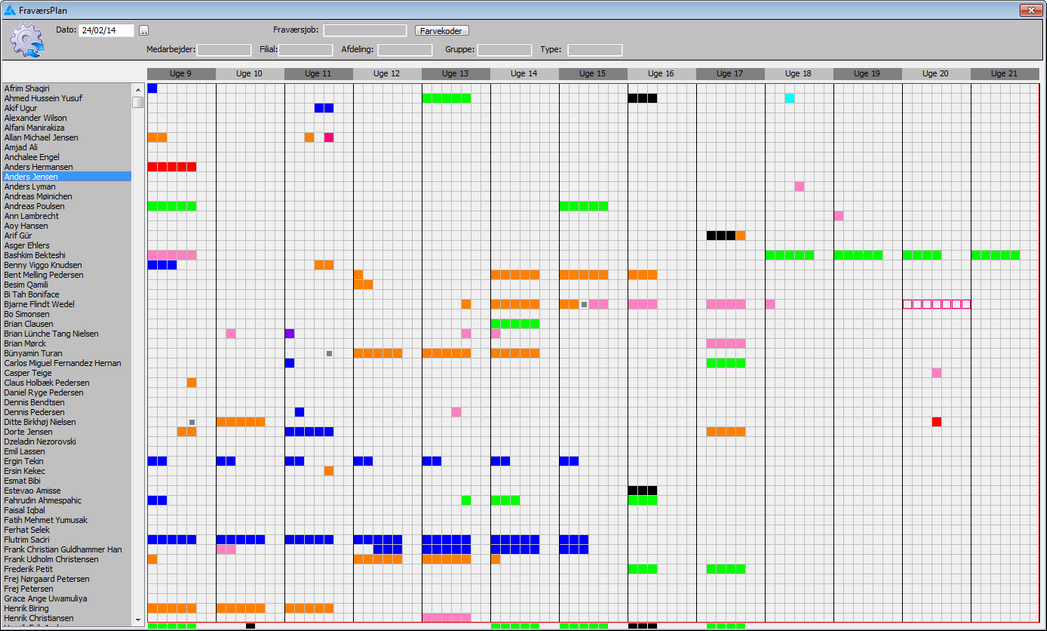
Der kan sættes selektioner op i felterne Medarbejder, filial, afdeling, gruppe og type.
Udfyldte felter betyder hel dags fravær. Felter der ikke er helt udfyldte er en dag med arbejde og fravær. Felter hvor der kun er en farvet kant er en forespørgsel på fravær fra en medarbejder. (Se nedenfor)
Det er også muligt kun af vise 1 fraværsjob.
Hvis der er fravær der er vist som nedenfor (kun kanten er farvet). Er det fordi det er en forespørgsel fra en medarbejder, som kan godkendes eller afvises.
Hvis beskeden godkendes, oprettes fraværet automatisk, eller sendes en besked retur til medarbejderen om at forespørgslen er afvist.
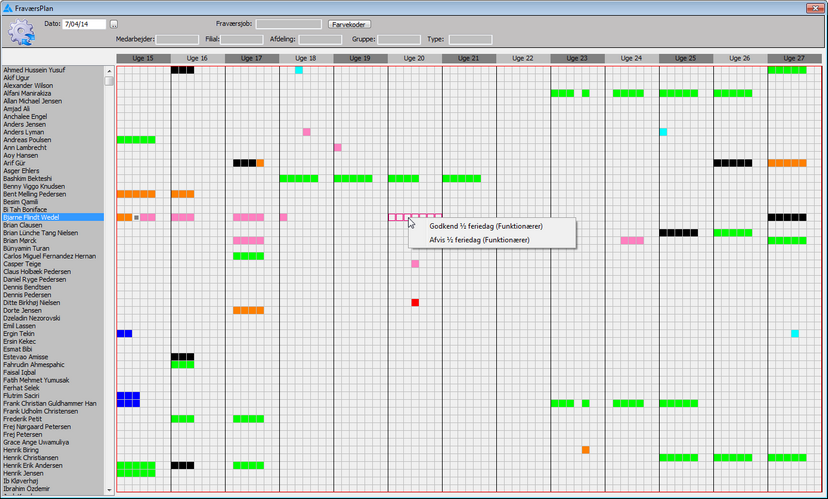
Hvis der scrolles i listen af medarbejdere, trykkes der på knappen ![]() for at opdaterer vinduet igen.
for at opdaterer vinduet igen.
Det er muligt at oprette fravær for en dag eller for en periode ved at højreklikke i et tomt felt eller trække en blok med venstre museknap:
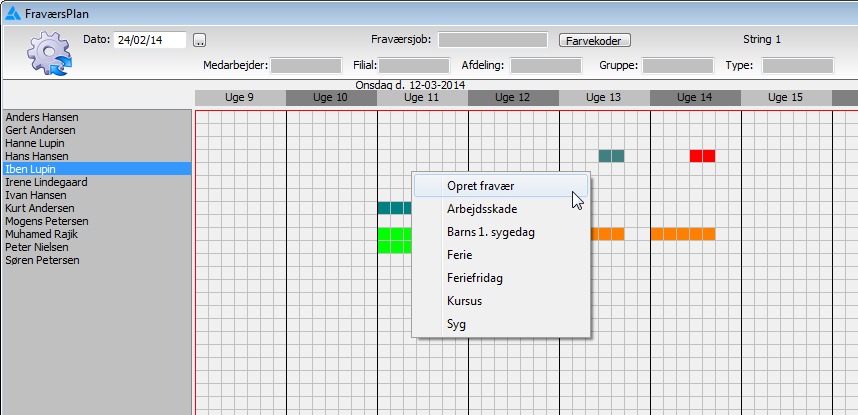
Den øverste menu [Opret fravær], viser opret fravær dialogen:
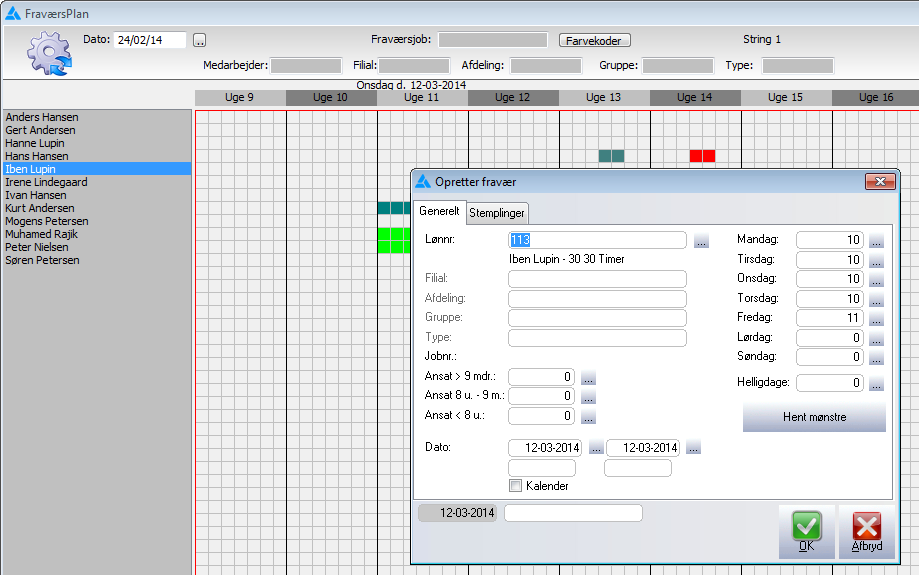
Ved at klikke på et af fraværsjobbene, oprettes fraværet straks: